大家都知道,excel是非常好用的办公软件,excel文字太多显示不全要如何设置呢,感兴趣...
大家都知道,excel是非常好用的办公软件,excel文字太多显示不全要如何设置呢,感兴趣的朋友不要错过了。
方法1
1、打开excel文档,可以看到因文字过多,无法完全显示;
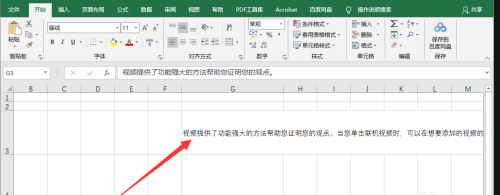
2、选中单元格,点击上方自动换行;
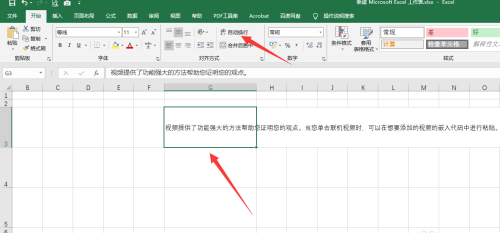
3、自动换行后,发现依旧未能完全显示;点击格式;
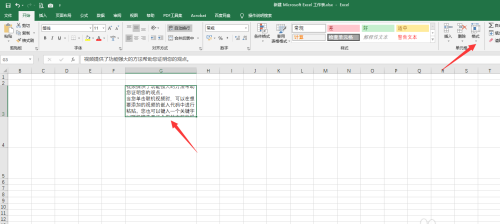
如何打开Excel文档VB编辑器?打开Excel文档VB编辑器的步骤
如何打开Excel文档VB编辑器?Excel是我们常用的办公软件,那么大家知道Excel文档VB编辑器在哪里打开吗,感兴趣的小伙伴们跟随小编来看看吧
4、在格式下,点击自动调整行高;
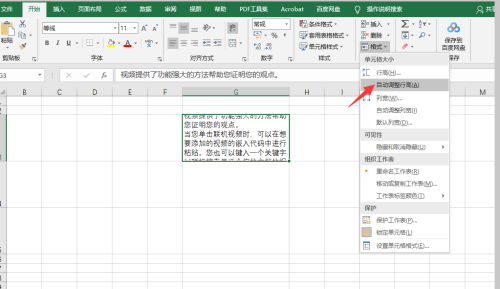
5、设置成功,文本内容可完全显示;
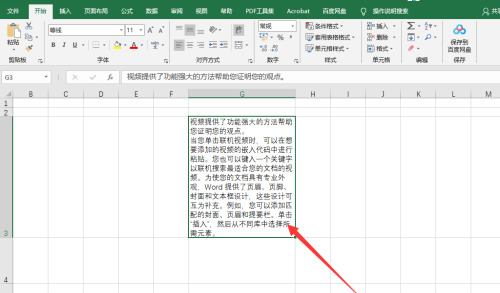
方法2
1、或者选择自动调整列宽;

2、单元格列宽改变,文本内容完全显示。
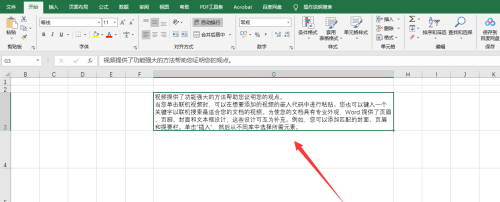
本文转载自https://jingyan.baidu.com/article/359911f577ec1a16fe0306db.html
Excel中如何隐藏没有数据的区域
Excel是Microsoft为使用Windows和Apple Macintosh操作系统的电脑编写的一款电子表格软件。我们在编辑Excel表格的时候,为了表格的美观性,我们需要将表格里没有数据的区域隐藏起来,一起来了解一下吧






